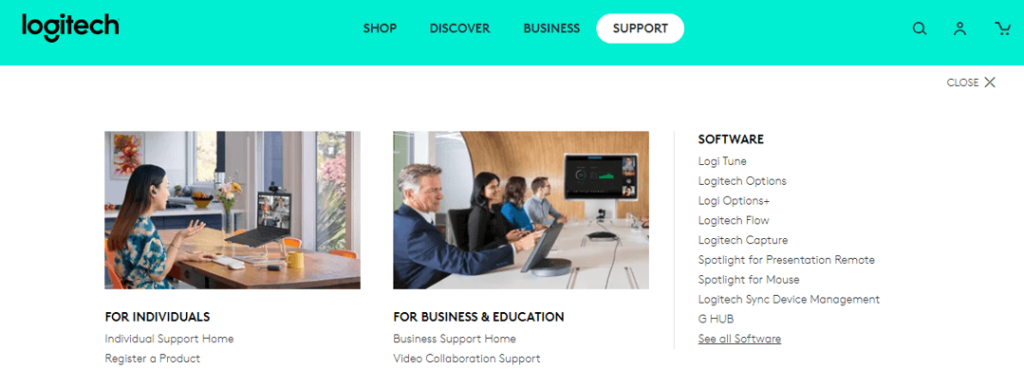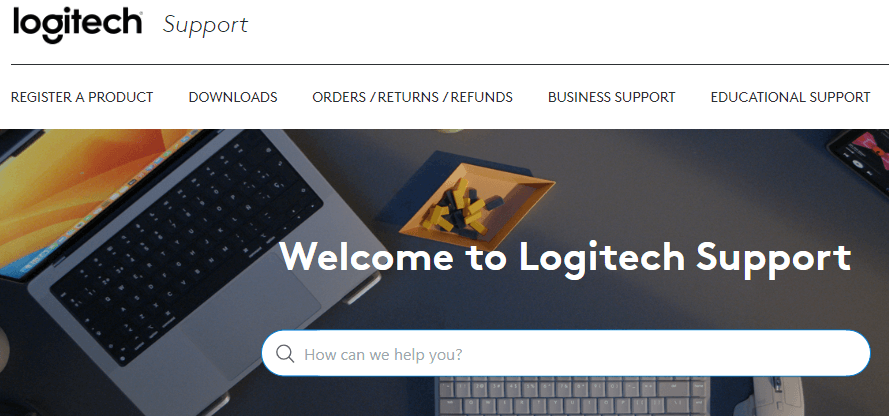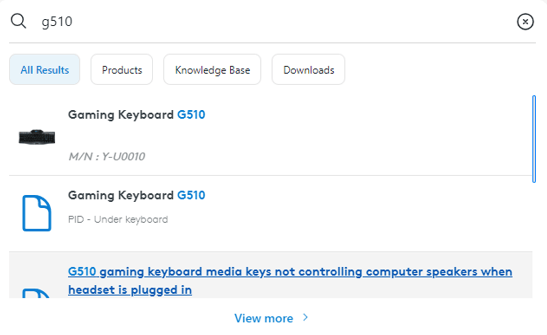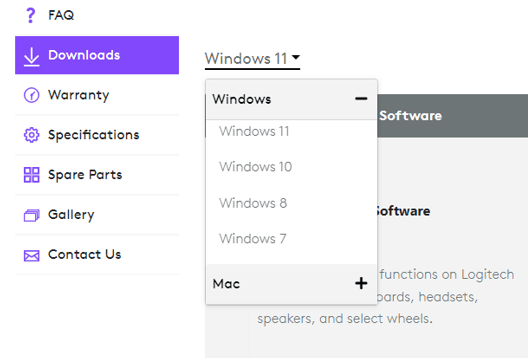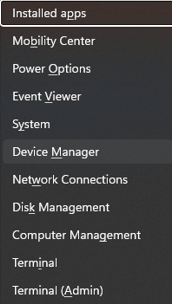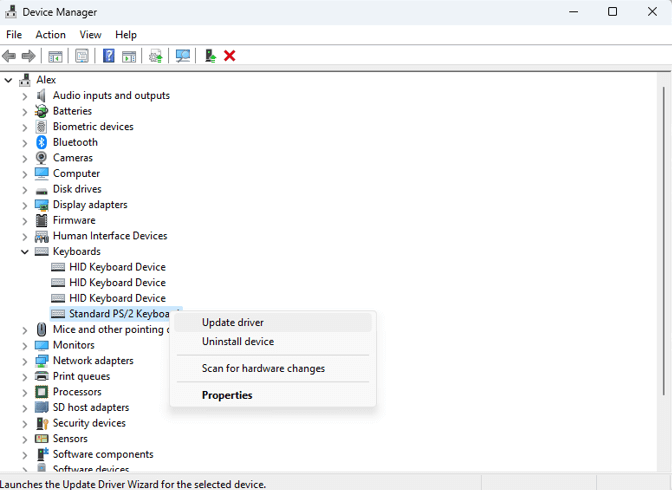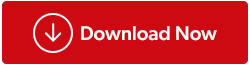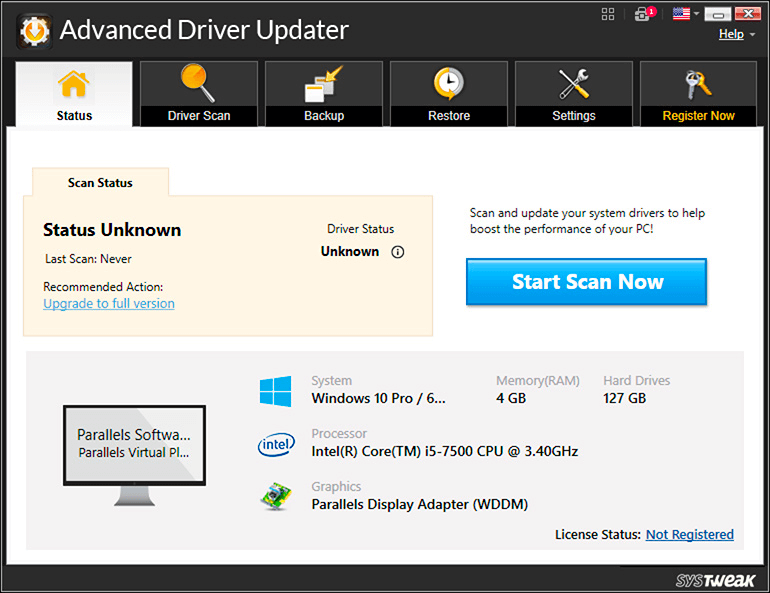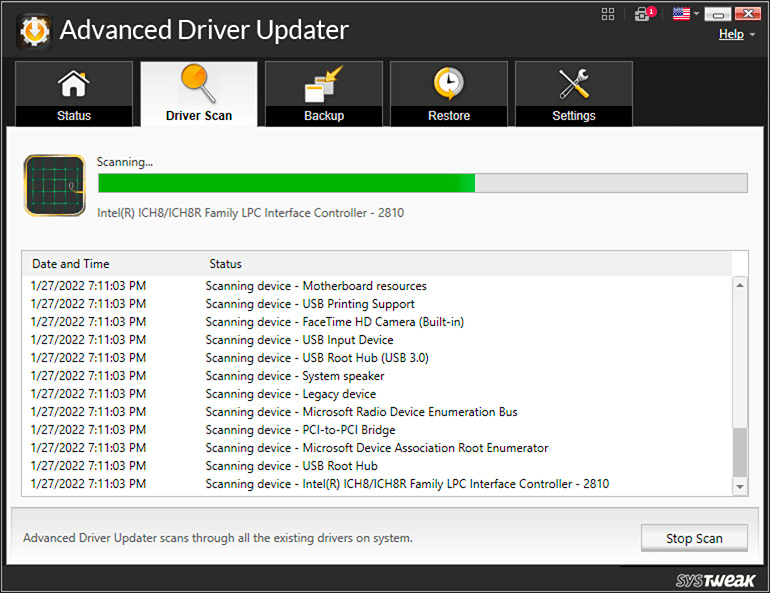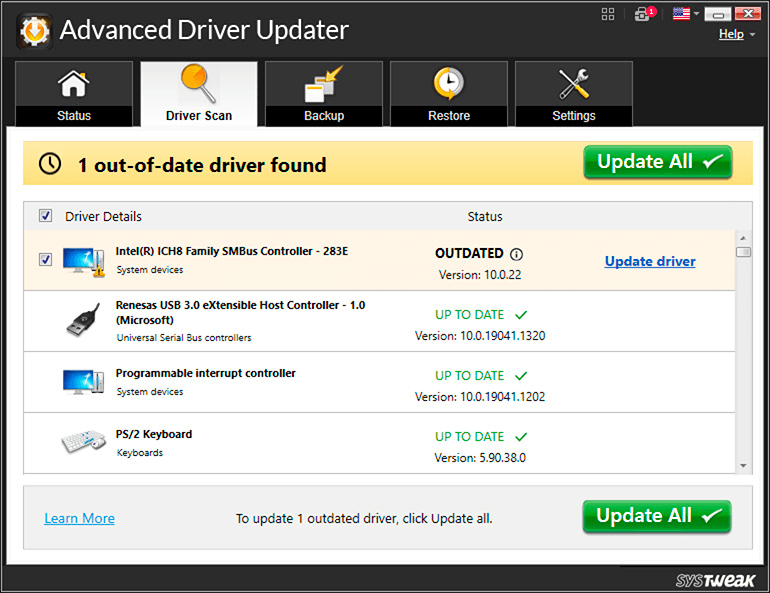Ef þú ert að leita að nýjasta Logitech G510 Gaming lyklaborðsreklanum ættirðu að geta sett upp eða uppfært bílstjórinn fljótt og auðveldlega eftir að hafa lesið þetta. Þú ættir alltaf að setja upp réttan lyklaborðsrekla til að tryggja að lyklaborðið þitt virki rétt og til að forðast vandamál eins og innsláttartíma. Það eru þrjár aðferðir til að setja upp og uppfæra Logitech lyklaborðsreklana þína og við höfum útskýrt hverja aðferð í smáatriðum hér að neðan.
Lestu einnig: Hvernig á að leysa Logitech Unifying Receiver Ekki uppgötvað villa á Windows 11/10
Hvernig á að sækja bílstjóri fyrir Logitech G510
Aðferð 1: Settu upp Logitech G510 bílstjórahugbúnaðinn handvirkt
Þú getur alltaf farið á opinberu vefsíðu vélbúnaðarframleiðandans og hlaðið niður nýjustu rekla fyrir tækið þitt. Hér eru skrefin:
Skref 1: Farðu á opinberu Logitech vefsíðuna í vafranum þínum eða smelltu hér .
Skref 2: Smelltu á Stuðningsflipann efst á vefsíðunni.

Skref 3: Næst skaltu smella á „Sjá allan hugbúnað“ undir hugbúnaðarhlutanum.
Skref 4: Nýr flipi opnast með leitarstiku sem ber titilinn „Velkominn í þjónustudeild Logitech“.
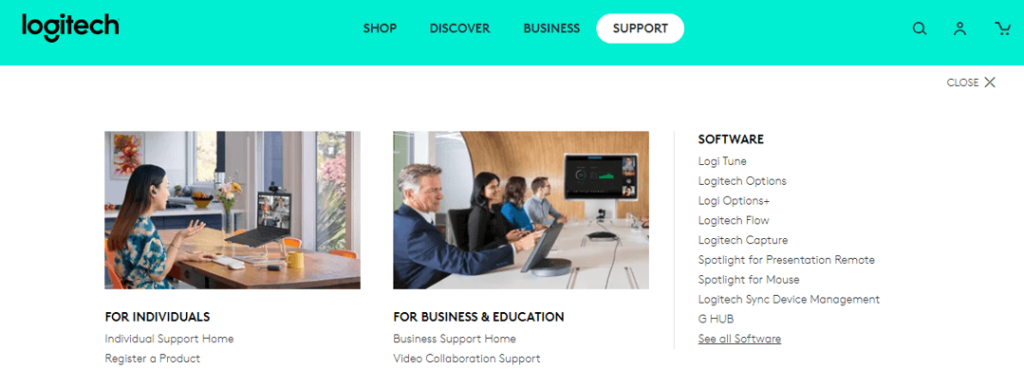
Skref 5: Sláðu inn lyklaborðslíkanið þitt (G510) í leitarstikuna og ýttu á Enter takkann.
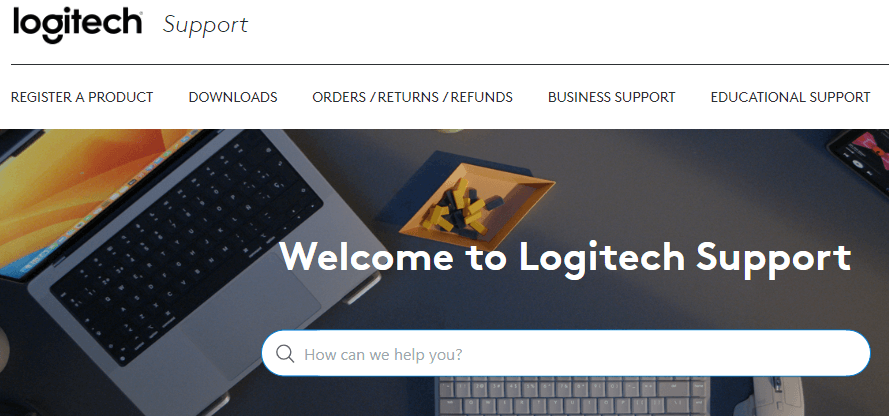
Skref 6: Smelltu á viðeigandi niðurstöðu sem passar við lyklaborðslíkanið þitt.
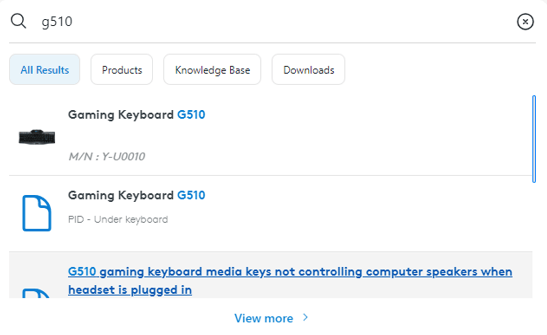
Skref 7: Næst skaltu smella á niðurhal flipann frá vinstri spjaldinu.
Skref 8: Þú verður að velja stýrikerfið með því að smella á fellivalmyndina við hliðina á niðurhalsflipanum. Sjálfgefið er að stýrikerfið sem er valið er Windows 11. Þú getur valið Windows 10, 8 og 7.
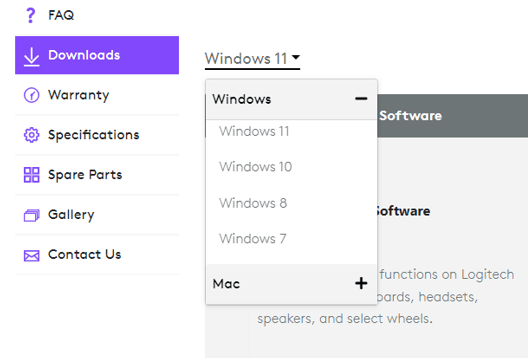
Skref 9: Skrunaðu niður vefsíðuna og smelltu á hnappinn Sækja núna.

Skref 10 : Keyrsluskránni byrjar að hlaða niður á tölvunni þinni. Tvísmelltu á skrána eftir að henni hefur verið hlaðið niður að fullu og fylgdu leiðbeiningunum á skjánum til að setja upp rekilinn á tölvunni þinni.
Lestu einnig: Hvernig á að laga Logitech G Pro X hvellur á Windows 11/10 PC
Aðferð 2: Notaðu tækjastjórann til að setja upp lyklaborðsrekla
Næsti valkostur er að setja upp og uppfæra Logitech lyklaborðsrekla með því að nota Device Manager. Innbyggt Windows tól hjálpar notendum að velja rekla sem er uppsettur á tölvunni og leita síðan að uppfærslum á Microsoft Server. Hér eru skrefin:
Skref 1: Ýttu á Win + X til að opna Windows Power Menu.
Skref 2: Veldu Device Manager í valmyndinni.
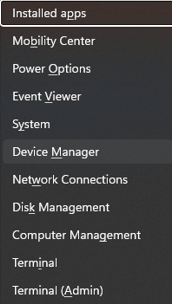
Skref 3: Nýr gluggi opnast með lista yfir rekla sem eru uppsettir á tölvunni þinni.
Skref 4: Smelltu á Lyklaborð til að sýna fellilistann.
Skref 5: Hægrismelltu á lyklaborðið þitt (Logitech G510 bílstjóri) og veldu Uppfæra bílstjóri í samhengisvalmyndinni.
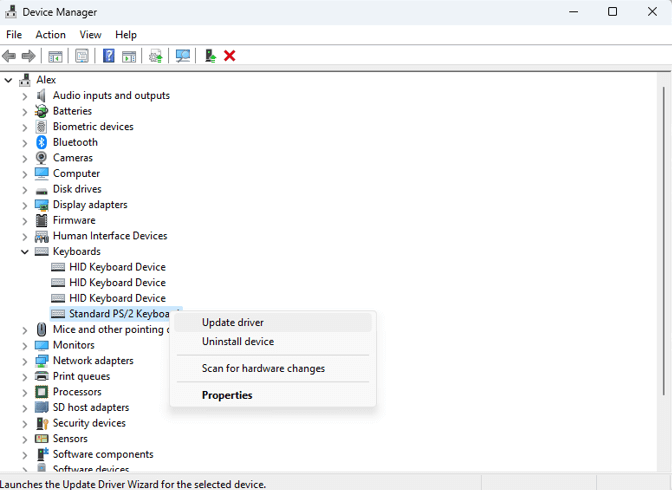
Skref 6: Fylgdu skrefunum sem birtast á skjánum þínum til að hefja uppfærsluferlið.
Skref 7: Endurræstu tölvuna þína til að breytingarnar taki gildi.
Lestu einnig: Hvernig á að laga Logitech G HUB sem virkar ekki í Windows?
Aðferð 3: Uppfærðu ökumanninn með því að nota háþróaða ökumannsuppfærslu
Síðasta aðferðin til að uppfæra Logitech G510 bílstjórann þinn er að nota þriðja aðila tól eins og Advanced Driver Updater . Þessi aðferð er sú auðveldasta af öllu og krefst þess að notendur setji upp forrit og smelli nokkrum sinnum til að uppfæra reklana sína. Hér eru skrefin:
Skref 1: Sæktu Advanced Driver Updater frá niðurhalshnappnum sem fylgir hér að neðan.
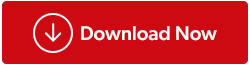
Skref 2: Eftir að skránni hefur verið hlaðið niður, tvísmelltu á hana til að hefja uppsetningarferlið.
Skref 3: Fylgdu leiðbeiningunum á skjánum til að ljúka uppsetningarferlinu.
Skref 4: Ræstu forritið og smelltu á Start Scan hnappinn.
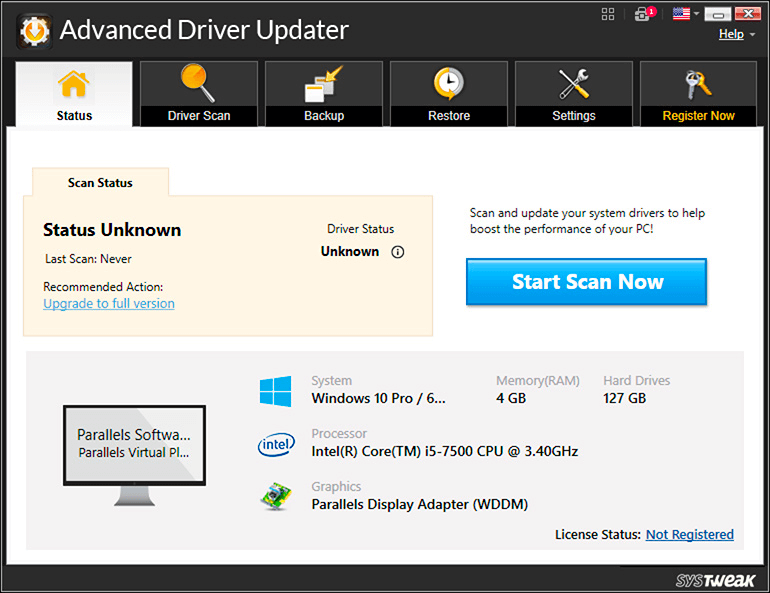
Skref 5: Advanced Driver Updater mun nú skanna tölvuna þína og fá viðeigandi upplýsingar um ökumann. Það mun þá leita að og setja upp nýjustu reklauppfærslurnar .
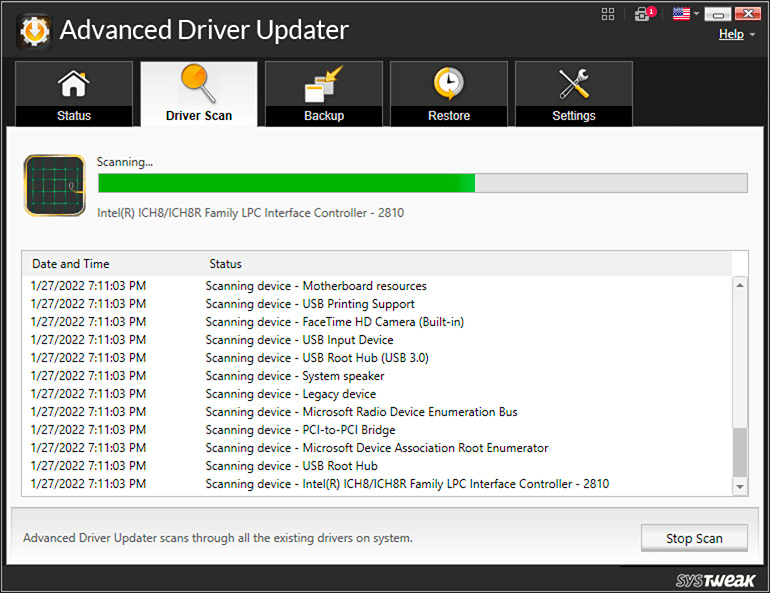
Skref 6: Eftir að skönnuninni er lokið mun listi yfir frávik ökumanns birtast á skjánum þínum.
Skref 7: Leitaðu að vandamálinu með lyklaborðsstjóranum og smelltu á Uppfæra hnappinn við hliðina á því.
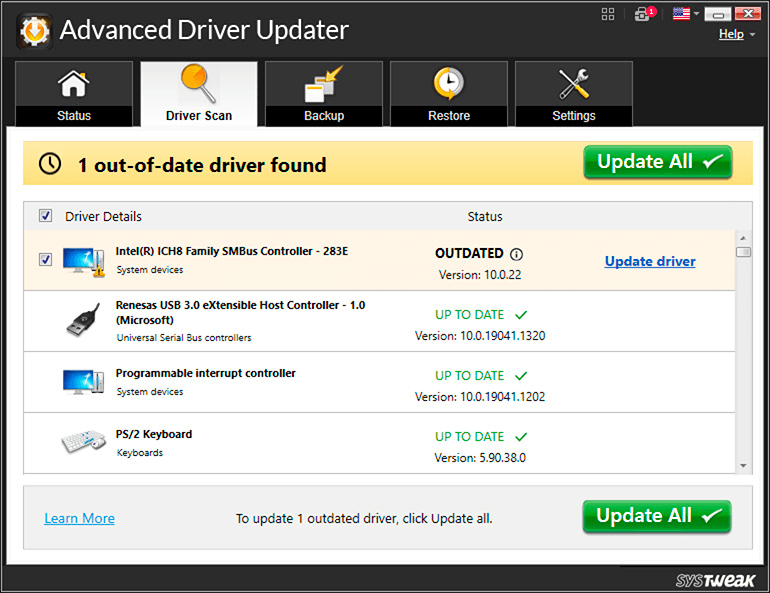
Skref 8: Bíddu eftir að uppfærsluferlinu lýkur og endurræstu síðan tölvuna þína.
Lestu einnig: Hvernig á að slökkva á ræsingu Logitech Download Assistant
Lokaorðið um hvernig á að hlaða niður Logitech G510 bílstjóri fyrir Windows?
Stýrikerfið þitt þarf Logitech G510 rekilinn til að það geti tengst lyklaborðinu þínu. Ef rekillinn fyrir lyklaborðið þitt er ekki rétt uppsettur á tölvunni þinni mun hann ekki virka eins og til er ætlast. Fyrir öryggi og stöðugleika ráðleggjum við þér alltaf að halda Logitech G510 reklum þínum uppfærðum. Við vonum að þessi færsla reynist gagnleg og auðlesin. Vinsamlegast ekki hika við að spyrja spurninga eða koma með hugmyndir í athugasemdahlutanum hér að neðan. Þú getur líka fundið okkur á Facebook, Twitter, YouTube, Instagram, Flipboard og Pinterest.